Kako popraviti Nimate dovoljenja za shranjevanje na to mesto v sistemu Windows

Ko Windows prikaže napako »Nimate dovoljenja za shranjevanje na tem mestu«, vam to prepreči shranjevanje datotek v želene mape.
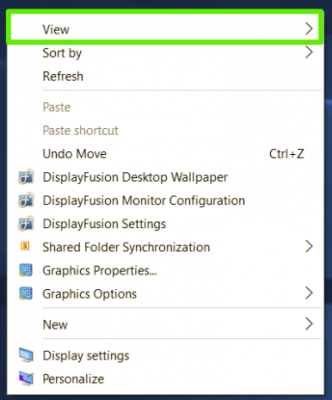
Ikone, prikazane na zaslonu namizja, uporabnikom pomagajo pri preprosti manipulaciji in uporabi. Velikost ikon na namizju je privzeto nastavljena na srednjo velikost, če pa želite prihraniti prostor in minimizirati aplikacije na namizju, jo lahko nastavite tako, da se zmanjša. Velikost teh ikon se primerja s privzeto velikostjo.
1. Windows 10
1.1. Spremenite velikost ikone na zaslonu namizja Windows 10
Če želite spremeniti velikost ikone na namizju Windows 10, sledite spodnjim korakom:
1. Z desno miškino tipko kliknite kateri koli prazen prostor na zaslonu namizja.
2. V kontekstnem meniju (meni z desnim klikom) izberite Pogled .
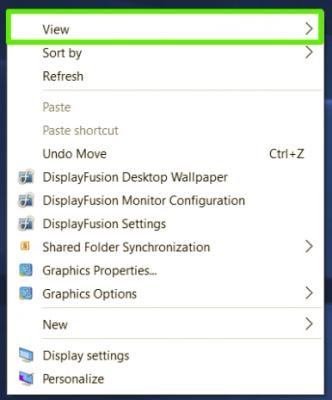
3. Nato, če želite pomanjšati ikone aplikacij na namizju, izberite možnost Majhne ikone Če želite povečati ikone aplikacij na namizju, izberite Velike ikone . Privzeto je izbrana možnost Srednje ikone.
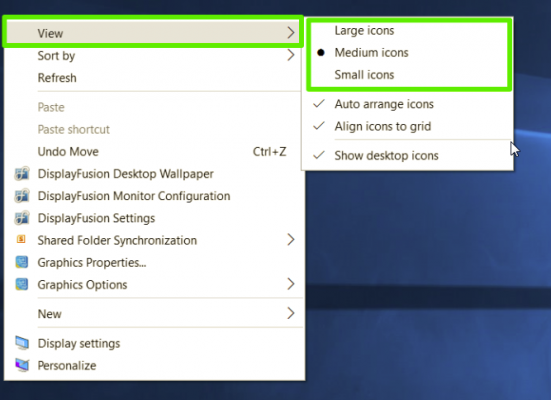
Lahko pa tudi z desno miškino tipko kliknete katero koli ikono na namizju, pritisnete in držite tipko Control in uporabite gumb za pomikanje miške (del kolesca med desnim in levim gumbom miške), da spremenite velikost ikone na zaslonu namizja.
1.2. Spremenite velikost ikone opravilne vrstice
Če želite spremeniti velikost ikone opravilne vrstice, sledite spodnjim korakom:
1. Z desno miškino tipko kliknite kateri koli prazen prostor na zaslonu namizja.
2. V kontekstnem meniju (meni z desnim klikom) izberite Nastavitve zaslona .
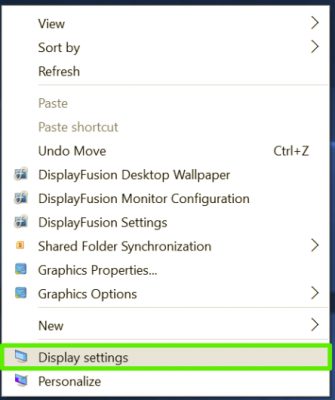
3. Premaknite drsnik pod možnostjo Spremeni velikost besedila, aplikacij in drugih elementov na 100 %, 125 %, 150 % ali 175 %.
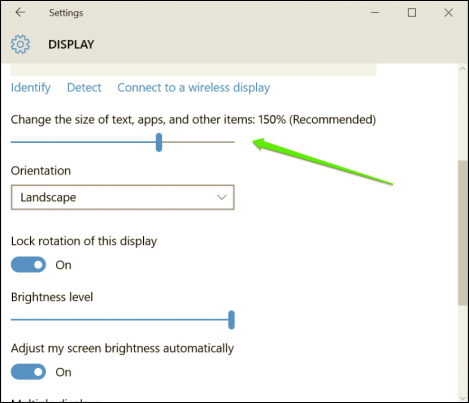
4. Pod oknom z nastavitvami izberite Uporabi . Windows vas bo pozval, da se odjavite in znova prijavite, da preverite.
1.3. Spremenite velikost ikone v File Explorerju
Če želite spremeniti velikost ikone ali sličico določene mape v File Explorerju, sledite spodnjim korakom:
Odprite File Explorer, nato kliknite zavihek Pogled in izberite možnosti, kot so velike ikone, srednje ikone, majhne ikone, seznam, podrobnosti, ploščice in pogledi vsebine.
2. V sistemih Windows 7 in Windows Vista
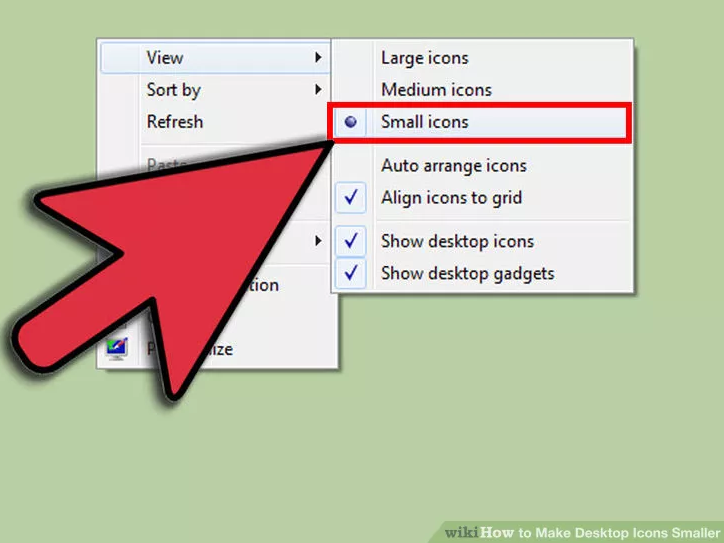
Z desno miškino tipko kliknite kateri koli prazen prostor na zaslonu namizja, nato pa se na zaslonu prikaže kontekstni meni. Tukaj premaknite miškin kazalec na Pogled in izberite Majhne ikone (ali klasične ikone v sistemu Windows Vista), da zmanjšate velikost ikone na namiznem zaslonu. Privzeto je velikost ikone na zaslonu namizja nastavljena na Srednje možnosti.
Lahko pa tudi z desno miškino tipko kliknete katero koli ikono na namizju, pritisnete in držite tipko Control in uporabite gumb za pomikanje miške (del kolesca med desnim in levim gumbom miške), da spremenite velikost ikone na zaslonu namizja.
3. V sistemu Windows XP
1. Z desno miškino tipko kliknite kateri koli prazen prostor na zaslonu namizja. V tem času se na namizju pojavi kontekstni meni, kjer kliknete Lastnosti .
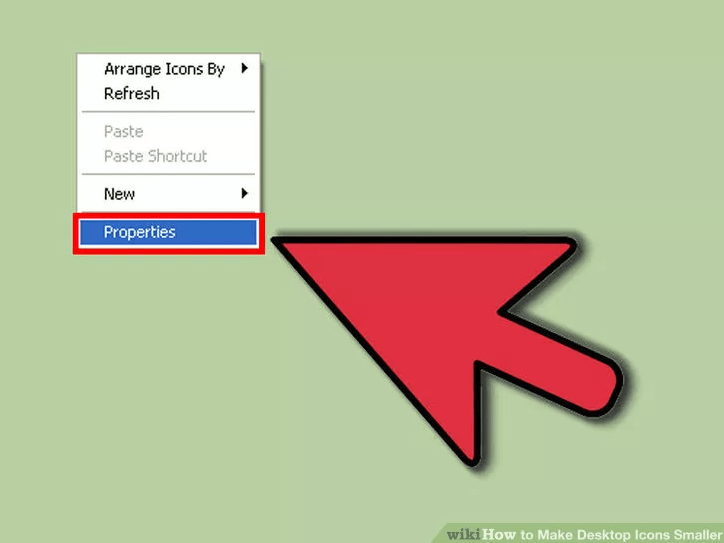
2. V pogovornem oknu Lastnosti zaslona na zavihku Videz izberite Napredno .
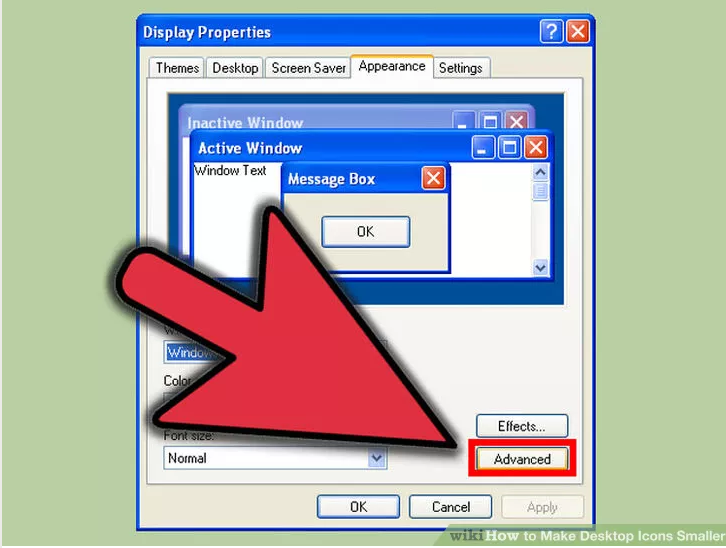
3. V pogovornem oknu Advanced Appearance izberite Icon in nastavite novo vrednost velikosti v okvirju Size in končali ste.
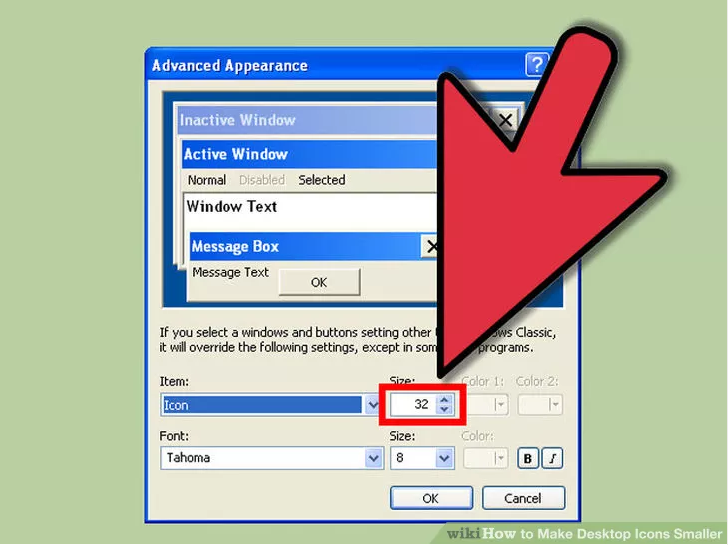
4. V sistemu Mac OS X
1. Z desno miškino tipko kliknite kateri koli prazen prostor na zaslonu namizja. Nato se na zaslonu prikaže Kontekstni meni, kjer izberete Prikaži možnosti pogleda .
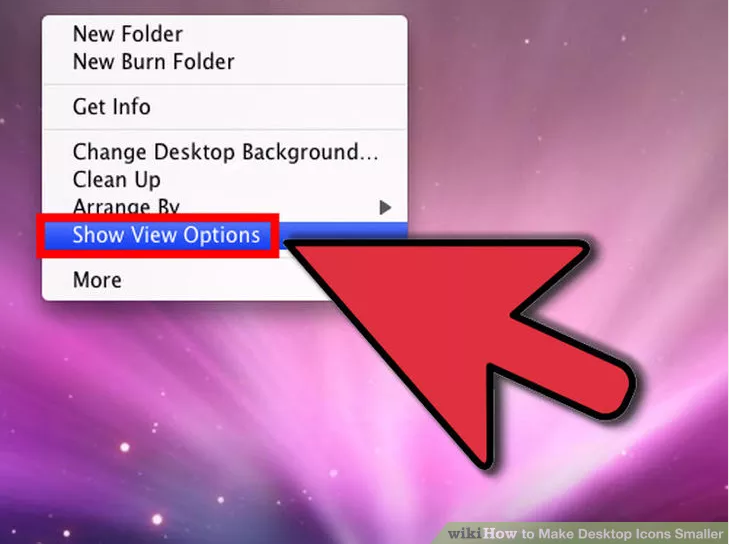
2. Z drsnikom prilagodite velikost ikone.
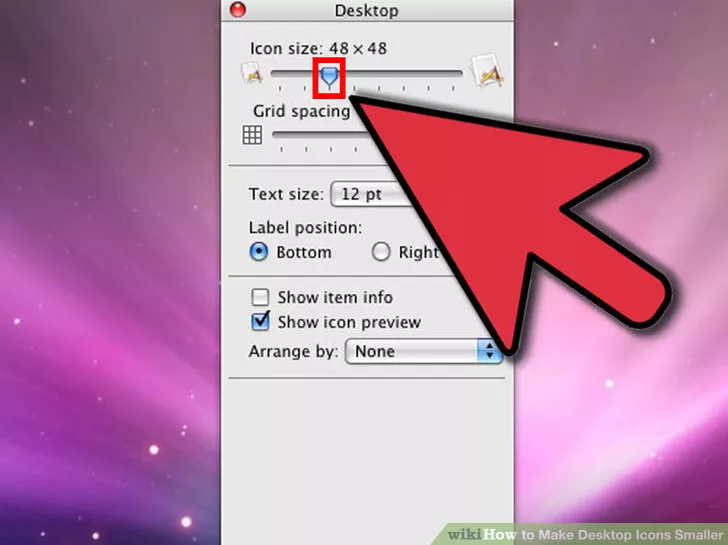
5. Kako skriti in prikazati ikone na namizju
- Prikaz ikon na namizju:
Za prikaz ikone na namizju z desno miškino tipko kliknite kateri koli prazen prostor na namizju, se premaknite na Pogled in izberite Prikaži ikone namizja .
- Skrij ikone na namizju:
Če želite skriti ikone na namizju, z desno miškino tipko kliknite kateri koli prazen prostor na namizju, se premaknite na Pogled in izberite Prikaži ikone namizja , da počistite možnost Ikone namizja in končali ste.
Glejte še nekaj spodnjih člankov:
Vso srečo!
Ko Windows prikaže napako »Nimate dovoljenja za shranjevanje na tem mestu«, vam to prepreči shranjevanje datotek v želene mape.
Syslog Server je pomemben del arzenala skrbnika IT, zlasti ko gre za upravljanje dnevnikov dogodkov na centralizirani lokaciji.
Napaka 524: Prišlo je do časovne omejitve je statusna koda HTTP, specifična za Cloudflare, ki označuje, da je bila povezava s strežnikom zaprta zaradi časovne omejitve.
Koda napake 0x80070570 je običajno sporočilo o napaki v računalnikih, prenosnikih in tabličnih računalnikih z operacijskim sistemom Windows 10. Vendar se pojavi tudi v računalnikih z operacijskim sistemom Windows 8.1, Windows 8, Windows 7 ali starejšimi.
Napaka modrega zaslona smrti BSOD PAGE_FAULT_IN_NONPAGED_AREA ali STOP 0x00000050 je napaka, ki se pogosto pojavi po namestitvi gonilnika strojne naprave ali po namestitvi ali posodobitvi nove programske opreme in v nekaterih primerih je vzrok napaka zaradi poškodovane particije NTFS.
Notranja napaka razporejevalnika videa je tudi smrtonosna napaka modrega zaslona, ta napaka se pogosto pojavi v sistemih Windows 10 in Windows 8.1. Ta članek vam bo pokazal nekaj načinov za odpravo te napake.
Če želite, da se Windows 10 zažene hitreje in skrajša čas zagona, so spodaj navedeni koraki, ki jih morate upoštevati, da odstranite Epic iz zagona sistema Windows in preprečite, da bi se Epic Launcher zagnal z Windows 10.
Datotek ne smete shranjevati na namizju. Obstajajo boljši načini za shranjevanje računalniških datotek in vzdrževanje urejenega namizja. Naslednji članek vam bo pokazal učinkovitejša mesta za shranjevanje datotek v sistemu Windows 10.
Ne glede na razlog boste včasih morali prilagoditi svetlost zaslona, da bo ustrezala različnim svetlobnim pogojem in namenom. Če morate opazovati podrobnosti slike ali gledati film, morate povečati svetlost. Nasprotno pa boste morda želeli zmanjšati svetlost, da zaščitite baterijo prenosnika.
Ali se vaš računalnik naključno zbudi in prikaže okno z napisom »Preverjanje posodobitev«? Običajno je to posledica programa MoUSOCoreWorker.exe - Microsoftove naloge, ki pomaga usklajevati namestitev posodobitev sistema Windows.








